La fiche client
Dans la partie gauche, les informations relatives au client...
Les informations tiers
Dans la partie gauche de l'écran, la fiche client de BlueRockTEL centralise toutes les informations relatives à l'entreprise cliente, notamment ses coordonnées complètes.
À noter qu'il vous est possible d'ajouter, en plus du contact principal, autant de contacts que souhaité, en précisant notamment si le contact doit être ou non destinataire des factures.
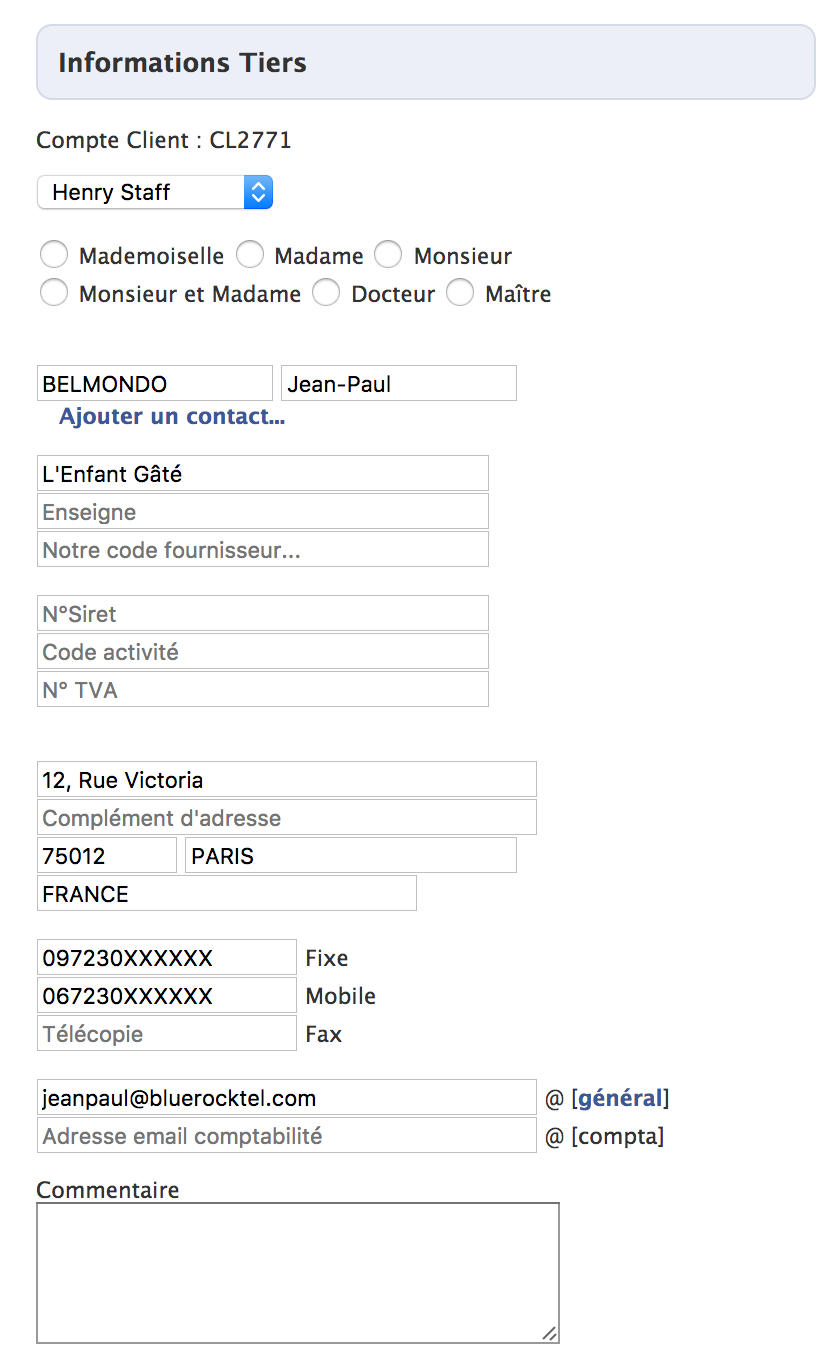
Cette partie peut afficher différentes alertes. Par exemple, si le client a des factures impayées :
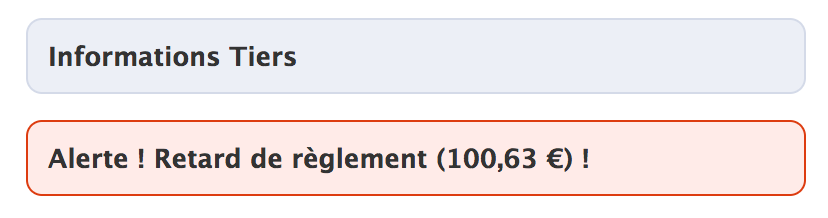
Les coordonnées bancaires
Les coordonnées bancaires actives pour le client apparaissent dans cette zone, IBAN et BIC, mais aussi la Référence Unique de Mandat (ou RUM, proposée automatiquement par BlueRockTEL), la date de signature du mandat et le nombre de prélèvements déjà effectués sur cette RUM : Il vous suffit de saisir de nouvelles coordonnées bancaires dans cette zone pour activer une nouvelle RUM et que le prochain prélèvement bancaire présenté le soit sur cet IBAN.
Il vous suffit de saisir de nouvelles coordonnées bancaires dans cette zone pour activer une nouvelle RUM et que le prochain prélèvement bancaire présenté le soit sur cet IBAN.
Les documents
Sous les coordonnées bancaires, vous disposez d'une zone permettant de charger les documents relatifs au client, afin de pouvoir les retrouver facilement ultérieurement. C'est notamment une bonne habitude de conserver ici tous les documents signés par le client, tels que devis, contrats ou mandats de prélèvement.

Donnez une description claire au document afin de pouvoir, plus tard, retrouver facilement ce que vous recherchez.
Notez que vous n'êtes pas limité dans le nombre de documents que vous souhaitez charger.
Et dans la partie droite de la page, tout ce qui concerne ce client...
Dans la partie droite de l'écran, vous retrouverez :
- les dossiers du client,
- les factures pro forma,
- les factures,
- ainsi que les mémos relatifs à ce client, dont l'ensemble constitue un véritable historique de la relation client.
Les dossiers du client
Tous les dossiers du client apparaissent dans cette partie.
Dans la plupart des cas, il y a un seul dossier par client. Créer plusieurs dossiers permettra notamment de distinguer plusieurs sites du même client. Rappelez-vous que BlueRockTEL fonctionne selon le principe d'une facture mensuelle par dossier.
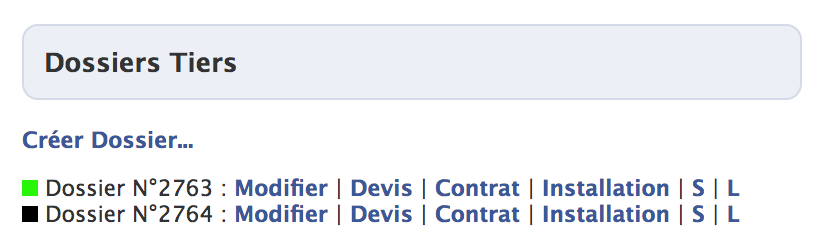
Un code couleur vous permet de distinguer rapidement les dossiers actifs (pastille verte) des dossiers inactifs (pastille noire), ces derniers n'étant pas ou n'étant plus facturés (il peut s'agir de dossiers en préparation ou encore de contrats rompus).
Le détail du dossier, la façon dont il fonctionne et comment il convient de le compléter, sont abordés dans un chapitre ultérieur du présent guide.
Les factures pro forma du client
il est possible de créer des factures pro forma pour votre client, et le cas échéant elles apparaîtront ici.
Dans la plupart des cas, ce n'est pas nécessaire : en effet votre dossier en cours de préparation peut à lui seul donner lieu à l'édition d'un devis, ou d'un contrat.
Les échéanciers tiers
Les échéanciers tiers vous permettent de suivre le recouvrement d'échéances issues d'autres systèmes de facturation.
Le fonctionnement des échéanciers tiers est vue dans un chapitre ultérieur.
Les factures tiers
Les factures du clients apparaissent ici, de la plus récente à la plus ancienne, suivi du total facturé à ce client.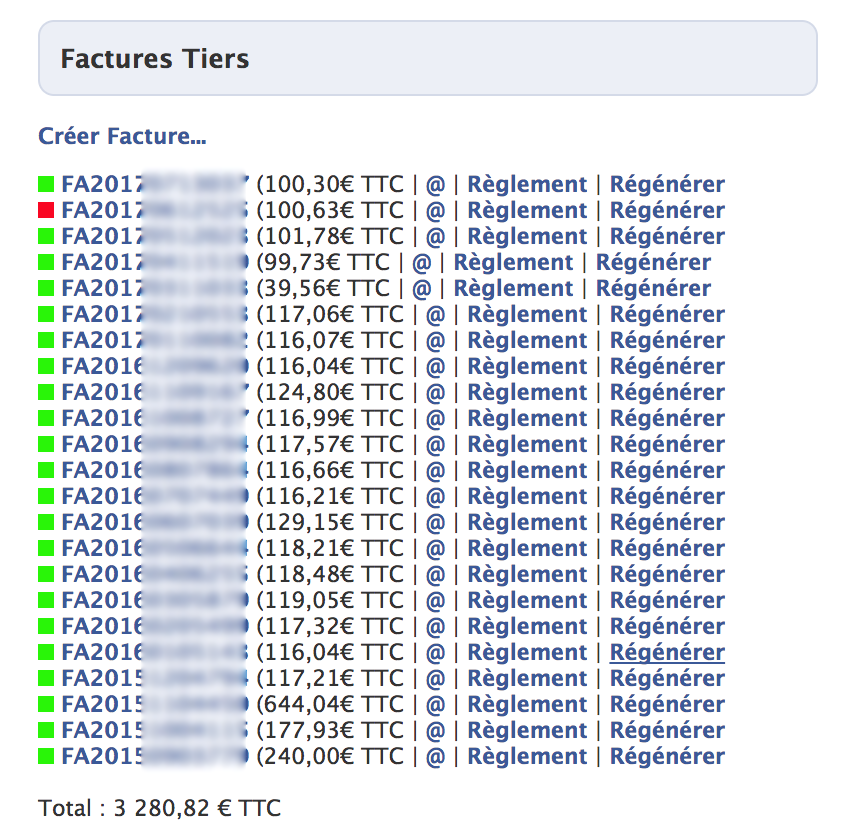 Un code couleur indique si la facture est réglée (pastille verte) ou non (pastille rouge).
Un code couleur indique si la facture est réglée (pastille verte) ou non (pastille rouge).
Depuis cette liste il est possible de ré-adresser la facture au client, en un seul clic sur l'arobase.
Il est également possible d'accéder au règlement : ceci permet par exemple de modifier le mode, ou la date, de règlement.
Enfin, "Régénérer" la facture écrase le document PDF existant et le reconstitue : cela est utile si vous devez apporter une modification à l'entête de la facture, raison sociale ou adresse.
Saisie d'un mémo
C'est sous les factures que vous pouvez saisir un mémo pour le client :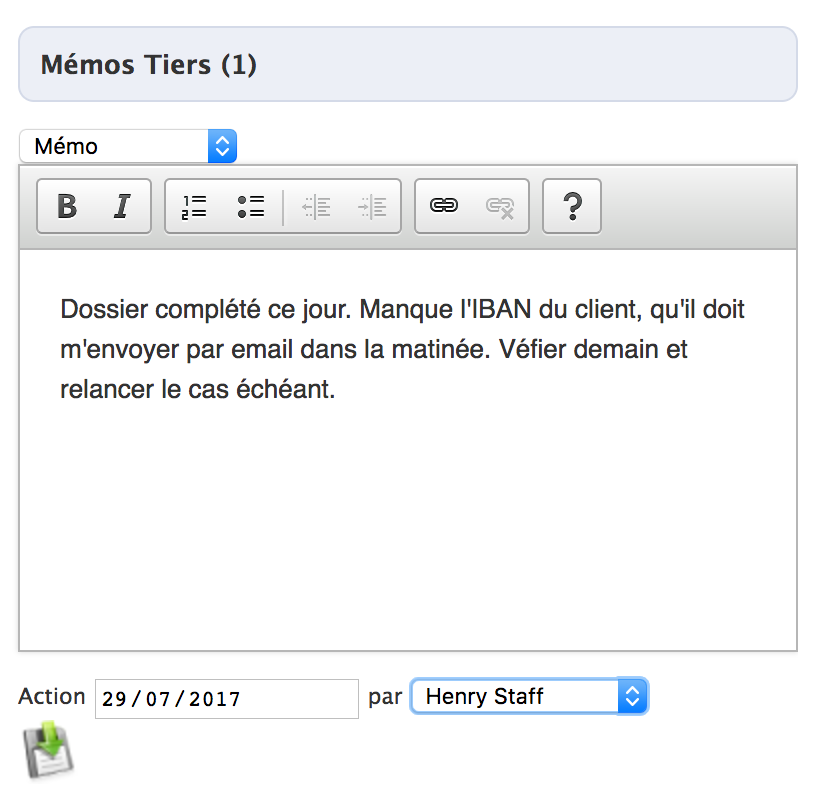
Toute information que vous jugez utile de conserver à propos du client peut faire l'objet d'un mémo.
A partir d'un mémo, vous pouvez programmer une action, pour vous même ou pour un collaborateur.
La liste des mémos du client s'affiche au-dessous, constituant un historique de la relation-client.

Si une action programmée est liée au mé˛mo, le collaborateur en charge de cette action aura juste à cliquer sur "c'est fait" pour la faire disparaître de sa liste d'actions.